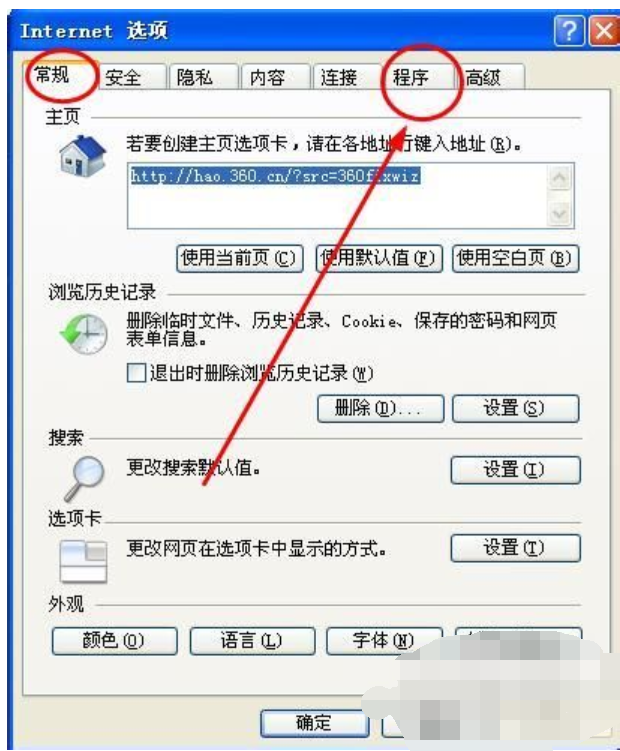Warning: Use of undefined constant title - assumed 'title' (this will throw an Error in a future version of PHP) in /data/www.zhuangjiba.com/web/e/data/tmp/tempnews8.php on line 170
如何把ie设置为默认浏览器,详细教您设置ie为默认浏览器的方法
装机吧
Warning: Use of undefined constant newstime - assumed 'newstime' (this will throw an Error in a future version of PHP) in /data/www.zhuangjiba.com/web/e/data/tmp/tempnews8.php on line 171
2018年09月21日 10:48:02

小伙伴你们知道要怎样子进行将ie 浏览器给设置成默认的浏览器的吗?或许有许多的小伙伴都是不清楚该如何进行操作的,要是不知道的话也是没有关系的,因为小编今天就来把ie设置默认浏览器的方法分享给你们。
如何将ie设置成默认浏览器呢?相信还是有许多的小伙伴是不知道如何将ie设置成默认浏览器的吧。要是不知道话,那么还等什么呢?赶紧来看看小编在下边给你们分享设置ie为默认浏览器的详细操作方法啊
1,首先打开ie浏览器,选择右上方的工具这一选项;

怎样设置ie为默认浏览器电脑图解-1
2,选择工具中的Internet导航的选项;
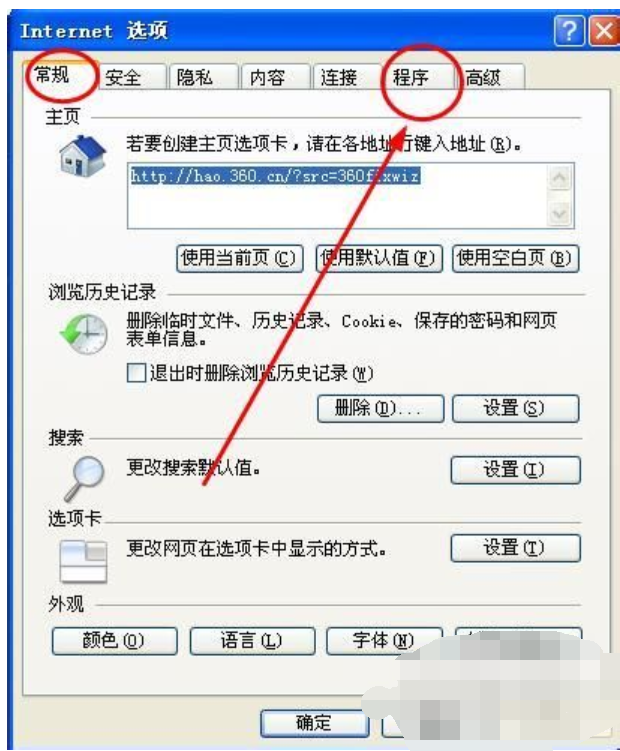
默认浏览器电脑图解-2
3,下一步进入到了Internet中的常规设置中了,我们选择"程序"这一选项;

默认浏览器电脑图解-3
4,下一步在默认的Web浏览器中,点下"设为默认值"的选项的按钮,将ie设置为默认的浏览器;

怎样设置ie为默认浏览器电脑图解-4